Wanium – Temat WordPress
Wanium jest wszechstronnym i nowoczesnym motywem WordPress, który pozwala tworzyć różnorodne strony internetowe. Dzięki strukturalnym i elastycznym opcjom, ułatwia użytkownikom dostosowywanie i zarządzanie ich witrynami. Ten przewodnik zawiera szczegółowe informacje na temat instalacji, zarządzania i aktualizacji motywu, a także tworzenia treści i korzystania z wtyczek.
Instalacja, aktywacja i importowanie danych demo
Aby zainstalować motyw Wanium, upewnij się, że posiadasz działającą instalację WordPressa. Motyw może być zainstalowany lokalnie lub za pomocą FTP. Oto kroki, które należy wykonać:
- Pobierz motyw: Otwórz plik ZIP z motywem, który zawiera niezbędne pliki.
- Instalacja z WP Admin: Przejdź do „Wygląd” > „Motywy” i wybierz „Dodaj nowy”. Wybierz plik motywu Wanium, a następnie kliknij „Zainstaluj”.
- Aktywacja: Po zainstalowaniu, aktywuj motyw, aby móc korzystać z jego funkcji.
Wersionowanie wtyczek jest istotne, więc po aktywacji motywu skontroluj listę sugerowanych wtyczek na panelu administracyjnym WordPress. Zainstaluj wszystkie sugerowane wtyczki, aby w pełni wykorzystać możliwości motywu.
Importowanie treści demo
Importowanie danych demo pozwala na szybkie skonfigurowanie strony, aby wyglądała jak na demo. Aby to zrobić:
- Importuj treść demo: Po aktywacji wtyczek, skorzystaj z funkcji importu, aby załadować zawartość demo, co ułatwi pracę nad własną stroną.
- Rozwiązywanie problemów: Jeśli napotkasz błędy podczas importowania, spróbuj ręcznie zaimportować pliki XML i WIE z folderu „SampleData”.
Tworzenie i zarządzanie stronami
Motyw Wanium korzysta z WPBakery Page Builder, co pozwala na stworzenie złożonych układów stron w łatwy sposób. Oto jak zbudować nową stronę:
- Przejdź do „Strony” > „Dodaj nową”.
- Wybierz tytuł, na przykład „Strona Główna”, dodaj treść i opublikuj stronę.
- W ustawieniach czytania, wybierz utworzoną stronę jako stronę główną, co nada jej status strony startowej witryny.
Używanie predefiniowanych układów
Wanium oferuje wiele predefiniowanych układów stron. Aby z nich skorzystać:
- Skopiuj kod demo i wklej go w odpowiednim edytorze stron.
- Pamiętaj, aby wklejać kod w trybie tekstowym, co pozwoli na prawidłowe wświetlenie zawartości.
Tworzenie wpisów blogowych
Wpisy blogowe w Wanium wyświetlane są w kolejności od najnowszych do najstarszych. Aby dodać wpis:
- Przejdź do „Wpisy” > „Dodaj nowy”.
- Wybierz odpowiedni format wpisu, dodaj treść oraz ustaw opcje multimedialne, takie jak zdjęcia lub galerie.
Ważnym elementem jest stosowanie odpowiednich rozmiarów obrazów. Nagłówek powinien mieć co najmniej 1920 pikseli szerokości.
Opcje motywu i dostosowanie
Motyw Wanium oferuje szereg opcji dostosowywania, które można zmieniać w zakładce „Wygląd” > „Dostosuj”. Umożliwia to zmianę kolorów, czcionek, układów strony, i wielu innych.
- Zarządzanie tożsamością witryny: Ustawienia takie jak logo, tytuł witryny, i tagline można zmieniać w sekcji „Tożsamość witryny”.
- Kolory: Wybierz paletę kolorów, która odpowiada stylowi Twojej strony.
- Czcionki: Możesz korzystać z biblioteki Google Fonts, aby dostosować typografię w całej witrynie.
Portfolio, zespół i referencje
Wanium obsługuje różne typy postów, w tym Portfolia, Zespół i Referencje. Aby utworzyć te sekcje:
- Portfolio: Dodaj nową stronę i wybierz odpowiedni szablon. W WPBakery Page Builder dodaj element Portfolio.
- Zespół: Stwórz stronę, na której umieścisz informacje o członkach zespołu, w tym zdjęcia i opisy.
- Referencje: Możesz dodać strony z referencjami klientów i ich opinie, aby budować zaufanie do swojej marki.
E-commerce z WooCommerce
W przypadku lokalnych lub internetowych sklepów, Wanium jest kompatybilny z wtyczką WooCommerce. Aby skonfigurować sklep:
- Instalacja WooCommerce: Zainstaluj i aktywuj wtyczkę, a następnie przejdź do „WooCommerce” > „Ustawienia”, aby dostosować opcje sklepu.
- Tworzenie produktów: Dodaj nowe produkty, przypisując je do odpowiednich kategorii, aby ułatwić ich przeglądanie przez klientów.
Przemyślenie i dostosowanie doświadczeń użytkowników
Dzięki Wanium, masz pełną kontrolę nad wyglądem i zachowaniem swojej witryny. Kluczowe elementy to:
- Responsywność: Sprawdź, jak strona wygląda na różnych urządzeniach za pomocą edytora front-end.
- Aspekty SEO: Upewnij się, że każda strona jest dobrze zoptymalizowana pod kątem SEO, aby zwiększyć widoczność w wyszukiwarkach.
Dostosowanie motywu Wanium jest prostym procesem, który daje możliwość stworzenia estetycznego i funkcjonalnego serwisu internetowego. Dzięki bogatym opcjom i łatwej nawigacji, każda strona stworzona z jego pomocą ma szansę na sukces. Przez ciągłe aktualizowanie treści, możesz dodatkowo przyciągać użytkowników i utrzymywać ich zainteresowanie.
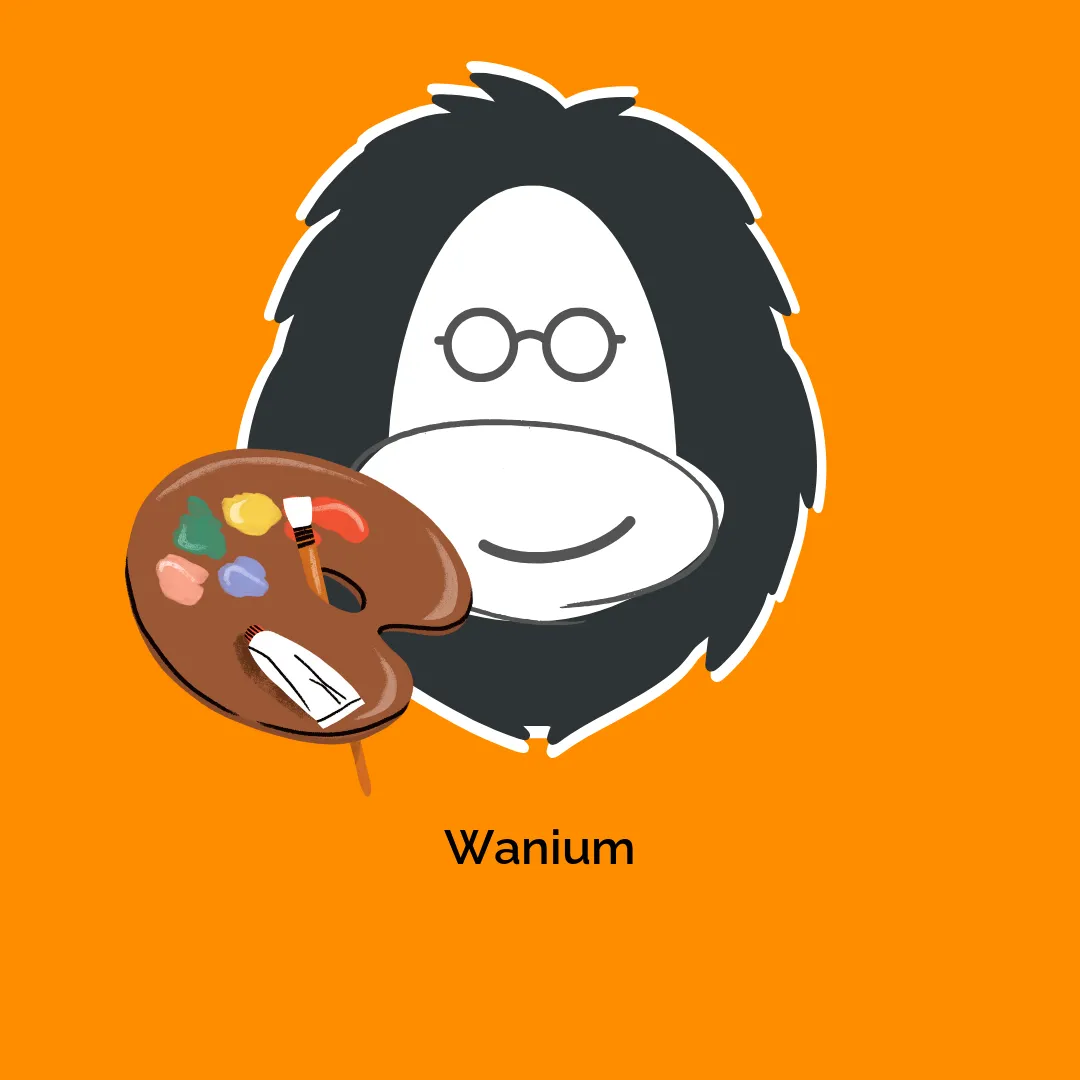




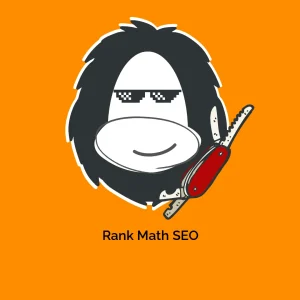
Opinie
Na razie nie ma opinii o produkcie.